امروزه تقریباً همه صاحب تلفن یا تبلتی هستند که امکانات نامحدودی را ارائه می دهد. علاوه بر دریافت تماس و ارسال پیام، می توانید کتاب بخوانید، با دوستان خود از طریق اینترنت چت کنید و داده های مختلف را دانلود کنید. در اوقات فراغت خود، همه به نوعی سرگرمی می خواهند، بنابراین بسیاری به این سوال علاقه مند هستند: "چگونه بازی ها را در رایانه لوحی بارگیری کنیم؟" به هر کسی که این روش را بسیار دشوار میبیند، راههای مختلفی به او پیشنهاد میشود که از طریق آن هرکسی میتواند بهترین گزینه را انتخاب کند.

ایجاد یک حساب Google
برای استفاده از دو روشی که در زیر مورد بحث قرار خواهند گرفت، به یک حساب Google نیاز دارید. اگر آن را دارید، نیمی از مشکلات حل شده است و می توانید بدون هیچ مشکلی بازی ها را در تبلت اندرویدی خود دانلود کنید. اگر نه، پس در دستگاه خود، به پیوند "تنظیمات" - "حساب ها و همگام سازی" بروید و مورد "افزودن حساب" را انتخاب کنید. سیستم از شما می پرسد که آیا می خواهید قبلاً اضافه کنیدیک حساب موجود یا یک حساب جدید هنگام ایجاد یک ورودی، باید نام و نام خانوادگی خود، ورود به سیستم مورد نظر را وارد کنید که آدرس ایمیل شما در خدمات گوگل خواهد بود. بلافاصله شایان ذکر است که اگر ورود انتخاب شده اشغال باشد، و اگر کمتر از 6 یا بیش از 30 کاراکتر باشد، انواع نام مشابه با موارد ذکر شده در قبل ارائه می شود. پس از آن یک رمز عبور قوی با تایید وارد می شود و خود سیستم پیچیدگی آن را مشخص می کند و با رنگ و نظر مناسب روی ترازو منعکس می کند. آخرین نکته ثبت نام، نشان دادن اطلاعات بازیابی رمز فراموش شده است: انتخاب یکی از سؤالات مخفی و پاسخ به آن و همچنین نشان دادن آدرس ایمیل اضافی. پس از آن، روی دکمه "ایجاد" کلیک کنید.
دانلود بازی از فروشگاه Google Play
اکنون که حساب ایجاد شده است، وقت آن است که در مورد نحوه و مهمتر از همه، از کجا بازی ها را در رایانه لوحی خود دانلود کنید صحبت کنید. برای دارندگان دستگاه های روی پلت فرم اندروید، سیستم فوق العاده ای مانند فروشگاه Google Play ایجاد شده است. برای ورود به آنجا، باید نمادی با این نام در رایانه لوحی خود پیدا کنید (معمولاً در بخش "برنامه ها" یا در یکی از صفحه های دستگاه قرار دارد). هنگامی که برای اولین بار وارد سیستم می شوید، با کلیک بر روی دکمه مربوطه، با شرایط استفاده از سرویس موافقت می کنید و به صفحه اصلی می روید.

در بالای صفحه پیوندهایی وجود دارد که با کلیک بر روی آنها می توانید به بخش خاصی بروید که در آن برنامه های مورد علاقه شما جمع آوری شده است. همچنین در بالای صفحه یک نوار جستجو وجود دارد که می توانید نام دقیق آنچه را که دارید وارد کنیدعلاقه مند. پس از انتخاب موارد مورد نیاز خود از لیست یا از طریق جستجو، به صفحه حاوی اطلاعات برنامه و بررسی های مربوط به آن بروید و دکمه "نصب" را کلیک کنید، پس از آن فرآیند دانلود به طور خودکار آغاز می شود و پس از اتمام آن، یک اعلان مربوطه نمایش داده خواهد شد. اکنون می دانید که چگونه می توانید بازی ها را در رایانه لوحی خود بارگیری کنید، زمانی که فقط یک دستگاه اندرویدی به اینترنت متصل هستید. لازم به ذکر است در این صورت توصیه می شود از طریق وای فای یا تعرفه اینترنت موبایل نامحدود به شبکه متصل شوید.
چگونه با استفاده از فروشگاه وب Google Play بازی ها را دانلود کنیم؟
اگر به دلایلی برای شما ناخوشایند است که برنامه های کاربردی لازم در Play Store را با نشستن روی رایانه لوحی خود جستجو کنید، این روش به کمک شما می آید. یک کامپیوتر با دسترسی به اینترنت مورد نیاز است. برای نصب برنامه های لازم، به وب سایت Google Play تحت یک حساب مجاز در دستگاه بروید. پس از یافتن برنامه مورد نیاز برای دانلود، باید روی دکمه "نصب" کلیک کنید و منتظر بمانید تا دستگاه هایی که در آنها وارد حساب خود شده اید مشخص شود. پس از آن، باید برنامه ای را که می خواهید برنامه را روی آن نصب کنید، انتخاب کنید و روی دکمه "نصب" کلیک کنید. اگر همه کارها را به درستی انجام داده باشید، در صورت اتصال به شبکه، دستگاه به طور خودکار برنامه را دانلود می کند. درست مانند دانلود از نسخه موبایل، اتصال Wi-Fi و اینترنت تلفن همراه نامحدود در اینجا توصیه می شود. به این ترتیب میتوانید بازیهای رایگان را بدون زحمت در رایانه لوحی خود دانلود کنید.

بسیاری از دارندگان دستگاه Android هستندکاربران فعال ردیابهای تورنت، جایی که میتوانید برنامههای ایمن تضمین شده را هم برای تبلتها و هم برای تلفنهای هوشمند پیدا کنید. و برای چنین افرادی، مسئله فرآیند دانلود نیست که مربوط می شود، بلکه مشکلات مربوط به نصب برنامه روی ابزار آنها است. پس از همه، همه چیز باید به صورت دستی انجام شود. اما چگونه؟
نصب برنامه ها از فایل های.apk
برخلاف ترس مبتدیان و "قلمک ها"، هیچ چیز پیچیده ای در این روش وجود ندارد: یک فایل با این فرمت در کارت حافظه دستگاه کپی می شود و یا با استفاده از یک مدیر فایل نصب شده مانند EStrongs یا برنامه های خاص باز می شود. مانند AppInstaller.
همچنین می توانید برنامه ها را از طریق رایانه با اتصال دستگاه Android به آن نصب کنید. برای انجام این کار، برنامه InstallAPK بر روی رایانه نصب می شود، یک تلفن هوشمند یا تبلت از طریق کابل USB متصل می شود. از طریق برنامه در حال اجرا فایل مورد نظر انتخاب و راه اندازی می شود و پس از آن مراحل نصب آن بر روی دستگاه آغاز می شود. اکنون نه تنها میدانید که چگونه بازیها را در رایانه لوحی خود بارگیری کنید، بلکه همچنین میدانید که اگر بازیها با فرمت apk. دانلود شوند و نه به طور خودکار از طریق سرویس Google Play، چگونه آنها را به درستی نصب کنید.
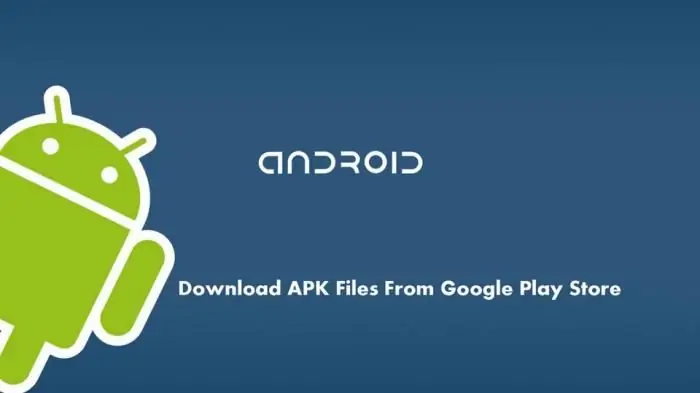
نصب بازی با کش
فرآیند مستقل نصب چنین بازی هایی به نظر خیلی ها ایروباتیک است. اگر بازی را از فروشگاه Play دانلود کنید، سیستم به طور خودکار حافظه پنهان را دانلود و نصب می کند - فایل های اضافی که در فایل apk. قرار نمی گیرند. پس از خواندن این توضیحات، نه تنها متوجه خواهید شد که چگونه بازی ها را از رایانه خود در رایانه لوحی خود بارگیری کنید،و همچنین نحوه نصب آنها، اگر مواد اضافی همراه با نصب کننده اصلی ارائه شود.
برای انجام این کار، باید موارد زیر را انجام دهید: خود فایل و حافظه پنهان را که در یک آرشیو.rar یا.zip بسته بندی شده است دانلود کنید، دستگاه را به رایانه متصل کنید، بایگانی را باز کنید و پوشه را در آن جابجا کنید. به آدرس: sdcard/Android/data یا sdcard /android/obb. مسیر کش، به عنوان یک قاعده، در محلی که بازی را دانلود کرده اید نشان داده شده است. اگر پوشه مشخص شده وجود ندارد، باید آن را ایجاد کنید. سپس فایل apk روی کارت حافظه دانلود شده و پس از خاموش کردن دستگاه برای نصب بازی راه اندازی می شود.
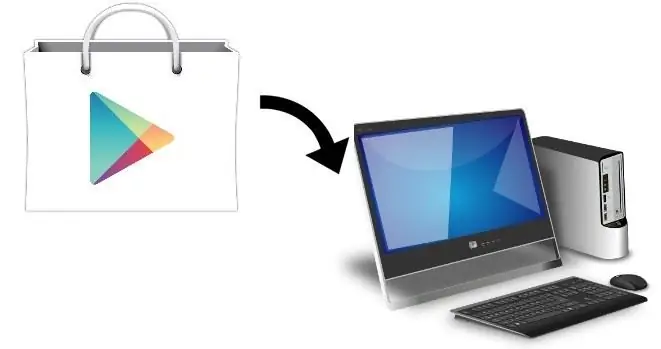
چگونه بازی های ناخواسته را حذف کنم؟
با وجود این واقعیت که قبلاً راههای مختلفی برای دانلود رایگان بازیها در رایانه لوحی شما در نظر گرفتهایم، گزینههایی برای حذف برنامههایی که دیگر مورد نیاز نیستند را نیز به شما خواهیم گفت:
- از طریق مدیر برنامه در امتداد مسیر "منو" - "تنظیمات" - "برنامه ها" - "مدیریت برنامه ها"، جایی که می توانید یک برنامه غیر ضروری را با رفتن به صفحه مدیریت آن حذف کنید؛
- با استفاده از برنامه های AppInstaller یا Uninstaller، که در آن می توانید همه برنامه های غیر ضروری را با یک لمس حذف کنید؛
- از طریق مدیریت فایل، که در آن توابع مشابه در منو موجود است؛
- اگر از آنجا دانلود شده باشند،از طریق فروشگاه Google Play استفاده کنید. برگه "برنامه های من" لیستی از برنامه های نصب شده را نشان می دهد که از آنجا می توانید به راحتی آنها را حذف کنید.






